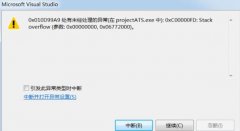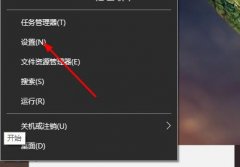网络摄像头作为现代电脑配置中不可或缺的部分,其作用不仅限于视频通话与直播,还广泛应用于安全监控、在线教学等多个领域。有时候用户会遇到摄像头无法使用的问题,造成麻烦甚至影响工作效率。为了解决这一常见问题,以下是一些有效的排查与解决方法。

确保摄像头的物理连接。如果使用的是外接设备,检查USB接口是否正常工作。尝试更换不同的USB端口,看看是否能够识别摄像头。在某些情况下,摄像头可能在使用过程中被松动,需要重新插拔。检查摄像头的电源指示灯,确保设备处于开启状态。
接下去,需要确认驱动程序安装是否正常。许多摄像头在系统中工作依赖于正确的驱动程序。访问摄像头制造商的官方网站,下载并安装最新的驱动程序。对于Windows用户,进入设备管理器,查看是否有未识别的设备或者驱动程序错误的提示。如果出现问题,右键点击相关设备并选择更新驱动程序选项。
如果驱动程序正常,可以考虑系统设置的问题。进入系统的隐私设置,确保应用程序被授权访问摄像头。在Windows 10或Windows 11中,可以在设置-隐私-摄像头中检查各个应用的权限,并调整相应设置,让需要的应用拥有调用摄像头的权限。
还有一种常见问题是应用程序冲突。某些软件可能会占用摄像头的资源,导致其他程序无法正常使用。关闭所有可能占用摄像头的应用程序,并重新启动需要使用摄像头的程序。重启系统也是一种简单有效的解决方法,能够清除一些潜在的系统缓存错误。
针对一些具有特殊需求的用户,比如需要在视频会议中使用多个摄像头,可以考虑使用虚拟摄像头软件。这类软件能够帮助用户在同一个应用中切换不同的摄像头,甚至添加特效,提高在线互动的乐趣。
为了确保网络摄像头的最佳性能,定期检查并清洁镜头,防止灰尘或污垢影响图像质量。确保网络连接稳定。流畅的网络环境对于视频通话、直播都有很大的影响,使用有线连接会比无线连接更稳定。
当所有排查措施都无法解决问题时,考虑联系设备制造商的客服支持,或是在相关的技术论坛上寻求帮助。在电子产品的使用中,及时的沟通将使问题解决变得更加高效。
常见问题解答 (FAQ)
1. 摄像头无法启动,我该如何确认接线是否正常?
检查USB接口或电源是否连接稳固,确保摄像头的指示灯亮起。
2. 如何更新摄像头驱动程序?
访问厂家官网,下载对应型号的最新驱动程序,并按提示安装。
3. 为什么应用程序无法使用摄像头?
请检查系统隐私设置,确保相应应用程序被允许访问摄像头。
4. 摄像头图像模糊,如何解决?
清洁镜头表面,检查网络连接,并调整应用程序的图像设置。
5. 我可以同时使用多个摄像头吗?
可通过虚拟摄像头软件进行操作,确保电脑性能支持多摄像头模式。